ទ្រង់ទ្រាយវត្ថុវីដេអូ (VOB) គឺជាទ្រង់ទ្រាយធុងវីដេអូបឋមបានប្រើនៅលើប្រព័ន្ធផ្សព្វផ្សាយឌីវីឌីវីដេអូនិងឈរជាផ្នែកមួយនៃទ្រង់ទ្រាយឯកសារវីដេអូដែលបានទទួលស្គាល់កាន់តែច្រើននាពេលបច្ចុប្បន្ននេះ។ ខណៈពេលដែលវាហាក់ដូចជាត្រូវបានប្រើយ៉ាងទូលំទូលាយនាពេលបច្ចុប្បន្ននេះ, មុខងារនិងការគាំទ្រសម្រាប់ទ្រង់ទ្រាយធុង VOB នៅមានកម្រិត។ តែងតែវាត្រូវបានដាក់កម្រិតទៅមានទំហំអតិបរមាឯកសារទំហំ 1GB និងការគាំទ្រពីឧបករណ៍ឯកសារ VOB ប្រព័ន្ធផ្សព្វផ្សាយនិងឧបករណ៍កុំព្យូទ័រគឺនៅឆ្ងាយខ្សោយជាងយកចិត្តទុកដាក់កាន់តែច្រើនទ្រង់ទ្រាយល្បីដូចជាធុងវីដេអូ MP4 ត្រូវបានទទួល។ បន្ទាប់មកអ្នកអាចនឹងត្រូវការដើម្បីបម្លែង VOB ទៅជា MP4 ។ គ្រាន់តែរក្សាទុកបានអានអត្ថបទនេះដើម្បីទទួលបាន VOB ល្អបំផុតក្នុងការបម្លែងជា MP4 ដូចដែលអ្នកត្រូវការ។
តើធ្វើដូចម្តេចដើម្បីបម្លែង VOB នៅលើ Mac ទៅជា MP4
iSkysoft កម្មវិធីបម្លែង iMedia ពិសេស គឺខ្មែរក្រហមដែល VOB MP4 ល្អបំផុតដើម្បីបម្លែងអាចរកបានសម្រាប់ទាំង Mac និងប្រើ Windows ថ្ងៃនេះ។ កម្មវិធីនេះមានលក្ខណៈពិសេសដែលមានអនុភាពជាច្រើនដែលជួយងាយស្រួលក្នុងការបម្លែងទាំងមូលដំណើរការផលិតផលិតផលល្អឥតខ្ចោះខណៈពេល។
ជំហានទី 1. នាំចូលឯកសារ VOB
ដើម្បីនាំចូលឯកសារ VOB, អ្នកអាចរកមើលសម្រាប់ពួកគេហើយពួកគេបានដោយដៃដោយផ្ទុកទៅម៉ឺនុយមេនឹងហើយជ្រើស "បន្ថែមឯកសារ" ។ អ្នកគួរតែមានភាពងាយស្រួលចង់ធ្វើឱ្យរឿងជាច្រើនដែលអ្នកអាចគ្រាន់តែអូសនិងទម្លាក់វាទៅក្នុងបង្អួចកម្មវិធីបម្លែងនេះ។ នៅពេលដែលបានផ្ទុកឯកសារ VOB របស់អ្នកនឹងត្រូវបានរាយ។
ដោយវិធីនេះ, អ្នកអាចនាំចូលវីដេអូដោយផ្ទាល់ពីគ្រឿងអលង្ការរបស់អ្នក។ ដើម្បីសម្រេចបាននោះ, សូមចុចជម្រើស "បន្ថែមឯកសារ" និងជ្រើស "បន្ថែមពីម៉ាស៊ីនថតវីដេអូ" ។

ជំហានទី 2. ជ្រើសជា MP4 ជាទ្រង់ទ្រាយលទ្ធផល
ដើម្បីកំណត់ទ្រង់ទ្រាយលទ្ធផលសម្រាប់វីដេអូ VOB របស់អ្នក, សូមចូលទៅកាន់ថាសទ្រង់ទ្រាយនេះហើយបន្ទាប់មកចុច "MP4" ។ iSkysoft កម្មវិធីបម្លែង iMedia ពិសេសអនុញ្ញាតឱ្យអ្នកដើម្បីបម្លែងវីដេអូទៅជា MP4 នៅច្រើនម្តង។

ជំហានទី 3 រួចរាល់ដើម្បីបម្លែងទៅជា MP4 VOB
ចុចលើ "បម្លែង" ។ ឯកសារបានបម្លែងនឹងត្រូវបានទុករបស់អ្នក Mac របស់អ្នកបន្ទាប់ពីក្នុងឯកសារដែលអ្នកបាននាំចូលត្រូវបានបម្លែង។ ដំណើរការនេះអាចចំណាយពេលមួយ។

បម្លែងវីដេអូល្អបំផុត - iSkysoft កម្មវិធីបម្លែង iMedia ពិសេស
លក្ខណៈពិសេសនៃកម្មវិធីបម្លែងបានល្អបំផុត VOB MP4:
- បម្លែងទ្រង់ទ្រាយពេញនិយមទាំងអស់: បម្លែងវីដេអូបានរហូតដល់ទៅ 150+ ទ្រង់ទ្រាយដូច VOB, AVI, MP4, WMV, ល
- វីដេអូផ្ទាល់ខ្លួន: បដិរូបកម្មវីដេអូជាមួយឧបករណ៍កែសម្រួលវីដេអូចម្រុះ។
- កំណត់ជាមុនបានធ្វើឱ្យប្រសើរ: ដោយផ្ទាល់បម្លែងឯកសារឱ្យសមទៅនឹងក្រុមហ៊ុន Apple ឬប្រព័ន្ធប្រតិបត្តិការ Android ឧបករណ៍ហ្គេមជាដើម
- ស្រង់អូឌីយ៉ូ: ស្រង់អូឌីយ៉ូពីវីដេអូទៅជា MP3, M4V, WAV ល
- បម្លែងវីដេអូលើបណ្តាញ: ងាយស្រួលក្នុងការបម្លែងវីដេអូអនឡាញពីតំបន់ដែលមានប្រជាប្រិយភាព 1.000 នាក់ដូចជា YouTube, ហ្វេសប៊ុក, VEVO, ល
- ដុតឌីវីឌី: ដុតវីដេអូទៅឌីវីឌីឬចម្លងឯកសារឌីវីឌីជាការបម្រុងទុក។
តើធ្វើដូចម្តេចដើម្បីបម្លែងទៅជា MP4 ក្នុង VOB ប្រព័ន្ធប្រតិបត្តិការ Windows 10/8/7 / XP / Vista
អ្នកប្រើដែលល្អបំផុត កម្មវិធីបម្លែងវីដេអូសម្រាប់ Windows - iSkysoft iMedia កម្មវិធីបម្លែងពិសេសជាមូលដ្ឋានប្រើដំណើរការដូចគ្នាដែលបានប្រើដោយអ្នកប្រើ Mac នៅពេលបម្លែងឯកសារ VOB ទៅកាន់មនុស្សជា MP4 ។ ប្រសិនបើអ្នកកំពុងមានគម្រោងក្នុងការប្រើកុំព្យូទ័រប្រព័ន្ធប្រតិបត្តិការ Windows ដើម្បីធ្វើភារកិច្ច, កម្មវិធីដែលអ្នកនឹងត្រូវទទួលបាន, ទោះជាយ៉ាងណា iSkysoft កម្មវិធីបម្លែង iMedia ពិសេស។
ជំហាន 1. បន្ថែមវីដេអូ VOB ទៅកម្មវិធី
វីដេអូនាំចូល VOB ដោយចុចលើ "បន្ថែមឯកសារ" ប៊ូតុងដែលមានទីតាំងស្ថិតនៅផ្នែកខាងឆ្វេងនៃបង្អួចនេះគ្រាន់តែនៅក្បែរប៊ូតុង "ផ្ទុកឌីវីឌី" ។ លក្ខណៈពិសេសអូសនិងទម្លាក់អាចត្រូវបានប្រើដើម្បីបន្ថែមឯកសាររបស់អ្នកកាន់តែងាយស្រួល។ ឯកសារដែលបាននាំចូលទាំងអស់ត្រូវបានបង្ហាញនៅក្នុងបន្ទះមេ។

ជំហានទី 2. ជ្រើសទ្រង់ទ្រាយលទ្ធផលជាការ MP4
សូមចុចលើឯកសារដែលមានទ្រង់ទ្រាយលទ្ធផលដែលអ្នកចង់កំណត់។ បុកម៉ឺនុយទម្លាក់ចុះ "ទ្រង់ទ្រាយទិន្នផល" និងនៅក្រោម "ទ្រង់ទ្រាយ" និងផ្ទាំង "វីដេអូ" ចុចលើទ្រង់ទ្រាយ "MP4" ។

ជំហានទី 3 VOB MP4 បម្លែងប្រព័ន្ធប្រតិបត្តិការ Windows នៅលើកុំព្យូទ័រ
នៅពេលដែលអ្នកបានកំណត់ទ្រង់ទ្រាយលទ្ធផលសម្រាប់ឯកសារ VOB ដែលអ្នកចង់បម្លែង, បុក "បម្លែង" ។ ដំណើរការបម្លែងអាចចំណាយពេលខ្លះអាស្រ័យលើចំនួននិងទំហំនៃឯកសារ VOB ដែលអ្នកបានផ្ទុក។
ចំណាំ: ប្រសិនបើអ្នកចង់ដឹងបន្ថែមទៀតអំពី ទ្រង់ទ្រាយ MP4 , សូមពិនិត្យមើលនៅទីនេះ។

សូមផ្តល់អនុសាសន៍ VOB ផ្សេងទៀតដើម្បីកម្មវិធីបម្លែងជា MP4
# 1 ។ ហ្វ្រាំងដៃ
ដើម្បីបម្លែងទៅជា MP4 VOB, ហ្វ្រាំងដៃ គឺឌិកូឌ័រប្រើ។ វាជាកម្មវិធីប្រភពបើកចំហ, ពហុវេទិកាបម្លែងវីដេអូឌីជីថល។ ហ្វ្រាំងដៃនឹងបម្លែង VOB និងស្ទើរគ្រប់ឯកសារកូដប្រភពទៅស្ទើរគ្រប់កូឌិកផ្សេងទៀតនៅក្នុងជីវិត។ ហ្វ្រាំងដៃនឹងអានការប្រមូលឌីវីឌីនិងបញ្ចេញទៅមាតិកាទៅឯកសារឌីជីថលដែលអាចត្រូវបានអានដោយប្រព័ន្ធផ្សព្វផ្សាយទូទៅនិងកីឡាករខ្សែភាពយន្ដដូចកម្មវិធី Windows Media Player និង QuickTime ផ្លាស់ទីអ្នកលេង។
ប្រសិនបើអ្នកសម្លឹងមើលទៅអេក្រង់សំខាន់នៃហ្វ្រាំងដៃអ្នកនឹងឃើញប៊ូតុងប្រាំមួយដែលកំពុងរត់នៅតាមបណ្តោយកំពូលនៃចំណុចប្រទាក់អ្នកប្រើនេះ។ ទាំងនេះគឺជារបៀបដែលអ្នកបើកប្រភពវីដេអូ, បន្ថែមវាទៅជួរប្រភពដែលនឹងត្រូវបានឌិកូដនិងបានចាប់ផ្តើមដំណើរការឌិកូដនេះ។ ខាងក្រោមទាំងនេះគឺជាក្បាលដែលរួមមាន "ប្រភព", "ទិសដៅ" និង "ទិន្នផល»។ "ប្រភព" អនុញ្ញាតឱ្យអ្នកជ្រើសប្រភពរបស់អ្នកនឹងត្រូវបានឌិកូដ, និងអនុញ្ញាតឱ្យអ្នកកំណត់របៀបជាច្រើនរបស់វាដើម្បីឌិកូដដោយប្រើកូដពេលបញ្ជរ។ "ទិសដៅ" គឺជាកន្លែងដែលអ្នកប្រាប់ហ្វ្រាំងដៃដែលអ្នកចង់ឱ្យឯកសារដែលបានឌិកូដដែលត្រូវបានផ្ញើ។ និង "លទ្ធផល" គឺជាកន្លែងដែលអ្នកជ្រើសរើសយកប្រភេទកូឌិកដែលអ្នកចង់ឱ្យឯកសារប្រភពរបស់អ្នកឌិកូដចូលទៅក្នុង។

# 2 ។ FFmpeg
FFmpeg គឺកម្មវិធីបម្លែងវីដេអូមួយដែលអនុញ្ញាតឱ្យអ្នកប្រើដើម្បីបម្លែងវីដេអូពីទ្រង់ទ្រាយមួយទៅផ្សេងទៀតដោយប្រើដំណើរការងាយស្រួលនិងរហ័សបាន។ វាអាចត្រូវបានប្រើនៅលើប្រព័ន្ធប្រតិបត្តិការផ្សេងគ្នាហើយវាអាចកត់ត្រានិងឯកសារអូឌីយ៉ូស្ទ្រីមនិងវីដេអូ។ VOB FFmpeg ទៅកាន់ការប្រែចិត្តជឿជា MP4 ដែលមានគុណភាពខ្ពស់អាចធ្វើបានដោយធ្វើតាមជំហានខាងក្រោម។
ជំហានទី 1. បើកដំណើរការ FFmpeg ។
ជំហានទី 2 នៅក្នុងបន្ទាត់ពាក្យបញ្ជាប្រភេទឬចម្លងនិងបិទភ្ជាប់នេះ:
បញ្ចូល -i ffmpeg -acodec libfaac -vcodec Mpeg4 -B 1200k -mbd 2 -flags + + + + aic -trellis mv4 2 -cmp 2 -subcmp 2 ចំណងជើង -metadata = X បាន output.mp4
ជំហានទី 3 ដែលជាកន្លែងដែល "X បាន" គឺ (ចំណងជើងទិន្នន័យមេតា), ផ្លាស់ប្តូរវាទៅជាឈ្មោះដែលអ្នកចង់ផ្តល់ជាវីដេអូបង្ហាញលទ្ធផលរបស់អ្នក។ នៅពេលដែលអ្នកបានផ្លាស់ប្តូរឈ្មោះ, បុកបញ្ចូល។
ជំហានទី 4 នៅពេលដែលអ្នកបានវាយបញ្ចូលនោះអ្នកនឹងត្រូវបានសួរដើម្បីវាយទីតាំងរបស់ឯកសារ VOB នេះ។ សូមវាយបញ្ចូលទីតាំងនិងបន្ទាប់មកចុចបញ្ចូល។
ជំហានទី 5 នឹងចាប់ផ្តើមការបម្លែង។ នៅពេលដែលការប្រែចិត្តជឿត្រូវបានបញ្ចប់កម្មវិធីនឹងបង្ហាញ "យល់ព្រម" ។

# 3 ។ WinX ដោយឥតគិតថ្លៃ VOB ទៅកម្មវិធីបម្លែងជា MP4 (ប្រព័ន្ធប្រតិបត្តិការ Windows)
ជា MP4 ជាផ្នែកមួយនៃទ្រង់ទ្រាយវីដេអូទិន្នផលដែលបានគាំទ្រធ្វើឱ្យវាជាជម្រើសល្អបំផុតសម្រាប់ការបម្លែង VOB ។ អ្នកនឹងមានអារេមួយនៃឧបករណ៍កែសម្រួលសម្រាប់បន្ថែមចំណងជើងរងដែលកាត់បន្ថយការច្រឹបនិងការរួមបញ្ចូលគ្នាក្នុងចំណោមអ្នកដទៃទៀត។ អ្នកនឹងត្រូវកំណត់ទីតាំងល្អដើម្បីប្ដូរតាមបំណងវីដេអូរបស់អ្នកនៅក្នុងវិធីដែលល្អបំផុតដែលអាចធ្វើបាន។ បើអ្នកកំពុងដំឡើងវាទៅក្នុងកុំព្យូទ័ររបស់អ្នក, អ្នកគួរតែមានការព្រួយបារម្ភយ៉ាងហោចណាស់អំពីការវាយប្រហារដោយមេរោគដោយសារតែវាគឺជាស្អាត 100% ។ ល្បឿនការបម្លែងសម្រាប់កម្មវិធីនេះមានកម្រិតខ្ពស់ខ្លាំងណាស់ហើយដែលបានភ្ជាប់មកជាមួយដែលមានគុណភាពខ្ពស់ស្មើភាពគ្នា។
ប្រុស:
គាំទ្រទ្រង់ទ្រាយវីដេអូស្ទើរតែទាំងអស់និងងាយស្រួលក្នុងការប្រើ។
គុណវិបត្តិ:
វាត្រូវការពេលយូរបន្តិចជាការបើកដំណើរការកម្មវិធីនេះទៅ។

# 4 ។ iDealshare VideoGo (Mac និង Windows)
មួយនេះបានភ្ជាប់មកជាមួយភាពងាយស្រួលនៃការប្រើប្រាស់អរគុណទៅចំណុចប្រទាក់វិចារណញាណរបស់ខ្លួននិងការផ្តល់នូវការជាច្រើននៃវិជ្ជាជីវៈ។ វាមានទ្រង់ទ្រាយជាច្រើនណាស់ដែលថាកម្មវិធីនេះនឹងប្តូរទៅជារួមបញ្ចូលទាំងការប្រកួតវគ្គផ្តាច់ព្រ័ត្រ MP4 និងឯកសារនឹងមិនមានគុណភាពសម្របសម្រួលមាន។ លក្ខណៈពិសេសការទាញយកវីដេអូនិងការកែសម្រួលគឺជាអ្វីមួយដែលនឹងត្រូវបានកំពូលនៅលើបញ្ជីនៃអ្វីដែលអ្នកពិចារណានៅពេលដែលការធ្វើឱ្យជម្រើសចុងក្រោយរបស់អ្នក។ មានការកែសម្រួលមុខងារដូចបង្វិល, បញ្ចូលគ្នា, ដំណាំ, trim និងបន្ថែមចំណងជើងរងផលប៉ះពាល់ផងដែរដែលជួយបង្កើនវីដេអូ។ ឯកសារដែលបានបម្លែងរបស់អ្នកអាចចាក់សារថ្មីនៅគ្រប់ទីកន្លែងដែលជាអត្ថប្រយោជន៍បន្ថែម។
ប្រុស:
មានភាពងាយស្រួលក្នុងការប្រើការបម្លែងលឿនជាងមុននិងមានល្បឿនលឿន។
គុណវិបត្តិ:
ត្រូវការកំហុសដែលនឹងត្រូវបានជួសជុលនៅលើការគាំទ្រទ្រង់ទ្រាយឯកសារផ្សេងគ្នានិងការប្រែចិត្តជឿ។
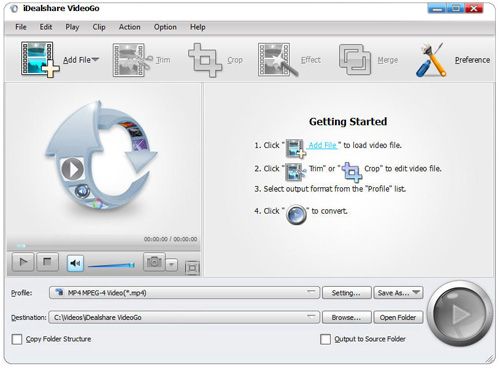
# 5 ។ Aimersoft បម្លែងវីដេអូចុងក្រោយ (Mac និង Windows)
អ្វីដែលជាដូច្នេះពិសេសជាមួយនឹងកម្មវិធីនេះ program? អ្នកនឹងរីករាយជាមួយនឹងល្បឿនដែលមាន 30x លឿនជាងធម្មតា, ទ្រង់ទ្រាយជាង 250 ត្រូវបានគាំទ្រនិងគុណភាពនៃវីដេអូដែលបានបម្លែងនេះគឺតែងតែខ្ពស់។ ជាទូទៅ, វាគឺជាដំណោះស្រាយទាំងអស់នៅក្នុងមួយសម្រាប់ការកែសម្រួលវីដេអូដោយសារតែអ្នកអាចទាញយកវីដេអូពីមនុស្សរាប់ពាន់នាក់នៃតំបន់បណ្ដាញដែលបានយកការការពារ DRM, ច្រៀកឌីវីឌីទៅជាទ្រង់ទ្រាយទាំងអស់ព្រមទាំងបង្កើតឌីវីឌីជាមួយម៉ឺនុយ។ ចំណុចប្រទាក់អ្នកប្រើងាយស្រួលនឹងធ្វើឱ្យការងារមានភាពងាយស្រួលបូកកែសម្រួលមូលដ្ឋានឧបករណ៍សម្រាប់កាត់បន្ថយការច្រឹបនិងបន្ថែមចំណងជើងរង, មានប្រសិទ្ធិភាពនិង watermark ។
ប្រុស:
ចំណុចប្រទាក់អ្នកប្រើងាយស្រួលនឹងធ្វើឱ្យប្រាកដថាអ្នកទទួលបានដើម្បីបញ្ចប់ភារកិច្ចរបស់អ្នកជាមួយនឹងល្បឿននិងនៅក្នុងវិធីដែលមានជំនាញវិជ្ជាជីវៈមួយ។

# 6 ។ Emicsoft កម្មវិធីបម្លែង VOB (Mac និង Windows)
ក្រៅពីត្រូវបានគេដែលមានជំនាញវិជ្ជាជីវៈ, កម្មវិធីនេះគឺមានតែមួយយ៉ាងខ្លាំងហើយនឹងផ្តល់ជូនអ្នកនូវបទពិសោធន៍ដែលល្អបំផុតនៅពេលដែលបម្លែងទៅជា MP4 ឬ VOB ទ្រង់ទ្រាយឱ្យប្រសើរណាមួយផ្សេងទៀត។ នៅពេលបម្លែងឯកសារនេះនឹងដើរយ៉ាងងាយស្រួលនៅលើឧបករណ៍ចល័តដូចជាក្រុមហ៊ុន Apple ទូរទស្សន៍, ទូរស័ព្ទ iPhone, iPod និងអ្នកដទៃទៀតជាច្រើន។ អ្នកនឹងអាចរីករាយជាមួយនឹងវីដេអូរបស់អ្នកខណៈពេលនៅលើការផ្លាស់ប្តូរនេះ។ មុខងារកែសម្រួលការផ្តល់ជូនពិសេសសំខាន់ដែលបានរួមបញ្ចូលទាំងការកំណត់ដែលបានទិន្នផលកម្មវិធីបែបផែនសម្រាប់តិត្ថិភាព, ផ្ទុយ, ពន្លឺ, ការកាត់បន្ថយ, ការរួមបញ្ចូលគ្នានិងការច្រឹប។ ប្រសិនបើអ្នកមិនរីករាយជាមួយការកែសម្រួលវីដេអូជាមួយនឹងកម្មវិធីនេះ, អ្នកនឹងមិនរីករាយជាមួយវានៅក្នុងជីវិតរបស់អ្នក។
ប្រុស:
វាមានការគាំទ្រសម្រាប់ទ្រង់ទ្រាយជាច្រើនដូចជាអ្នកអាចរីករាយជាមួយ។
គុណវិបត្តិ:
មុខងាររបស់វាគឺមានកំណត់។
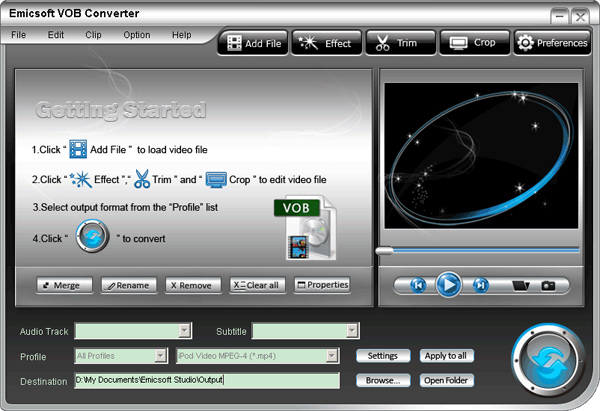
ផ្នែក 3. VOB ទៅជា MP4 កម្មវិធីបម្លែងលើបណ្តាញ
# 1 ។ Clipconverter
នេះគឺជាបណ្តាញសេវាងាយស្រួលក្នុងការប្រើសម្រាប់ការទាញយកនិងបម្លែងឯកសារទៅជាទ្រង់ទ្រាយ MP4 VOB ។ ជាមួយនឹងកម្មវិធីបណ្តាញឥតគិតថ្លៃនេះ, អ្នកអាចកត់ត្រា, ទាញយកនិងបម្លែងជិតឬ URL វីដេអូណាមួយទៅជាទ្រង់ទ្រាយអូឌីយ៉ូទូទៅ។ ដើម្បីបម្លែងទៅជា MP4 អនឡាញ VOB, អ្នកគ្រាន់តែចម្លងតំណវីដេអូមួយនៅក្នុងប្រអប់បន្ទាប់មកជ្រើសទ្រង់ទ្រាយលទ្ធផលរបស់អ្នកដែលជា MP4 ហើយចុច "បន្ត" ដើម្បីចាប់ផ្តើមការបម្លែង។
លក្ខណៈពិសេសគន្លឹះ:
Clipconverter ផ្ដល់ឱ្យអ្នកត្រួតត្រាទាំងស្រុងលើគុណភាពនៃវីដេអូនិងអូឌីយ៉ូព្រមទាំងប្រវែងរបស់ខ្លួនបរិមាណនៃទិន្នផលនិងសមាមាត្ររបស់វា។
ប្រុស:
ចំណុចប្រទាក់នេះត្រូវបានកសាងឡើងផងដែរ។
វាគឺជាការងាយស្រួលក្នុងការប្រើខ្លាំងណាស់។
ល្បឿនដែលកម្មវិធីនេះបម្លែងឯកសារនេះគឺល្អឥតខ្ចោះ។
អាចបម្លែងឯកសារវីដេអូបានផ្ទុកឡើងពីកុំព្យូទ័រ។
វាជាការឥតគិតថ្លៃ។
វាផ្តល់ឱ្យអ្នកនូវតំណទាញយកសម្រាប់អូឌីយ៉ូឬវីដេអូ។
គុណវិបត្តិ:
កម្មវិធីនេះមិនអាចមានប្រសិទ្ធភាពសម្រាប់អ្នកដែលចង់ទាញយកវីដេអូជាច្រើននៅពេលតែមួយ។

# 2 ។ Zamzar
Zamzar គឺជាការងាយស្រួលក្នុងការប្រើប្រាស់កម្មវិធីបម្លែងឯកសារដោយមិនគិតថ្លៃខ្លាំងណាស់។ ក្រៅពីការបម្លែងទៅជា MP4 អនឡាញ VOB, វាអាចទាញយកវីដេអូ, គ្រប់គ្រងនិងសូម្បីតែផ្ញើឯកសារ។ វាត្រូវបានគេឧទ្ទិសដល់ការផ្តល់នូវគុណភាពខ្ពស់ដោយមានអ្នកប្រើប្រាស់វីដេអូទ្រង់ទ្រាយជាច្រើនដូចជាវាអាចធ្វើបាន។ ដើម្បីបម្លែងឯកសារនេះសូមចូលមើលគេហទំព័រ Zamzar, ផ្ទុកឡើងឯកសារដើមរបស់អ្នក (រហូតដល់ទៅ 100MB) ហើយជ្រើសទ្រង់ទ្រាយដែលអ្នកចង់ឱ្យឯកសាររបស់អ្នកបានបម្លែងទៅ, បញ្ចូលអាសយដ្ឋានអ៊ីមែលរបស់អ្នកបន្ទាប់មកចុចប៊ូតុងបម្លែងនេះ។ បន្ទាប់មក Zamzar នឹងផ្ញើឱ្យអ្នកនូវតំណមួយទៅឯកសារដែលបានបម្លែងអ្នកតាមរយៈអ៊ីមែល។
លក្ខណៈពិសេសគន្លឹះ:
លក្ខណៈពិសេសតែមួយគត់អំពីកម្មវិធីនេះគឺជាការពិតដែលថាវាអាចជួយគាំទ្រដល់ភាពខុសគ្នានៃទ្រង់ទ្រាយឯកសារមួយក្រៅពី VOB ទៅជា MP4 នេះ។
ប្រុស:
ផ្តល់នូវការផ្លាស់ប្ដូរជាឯកសារដោយឥតគិតរហូតដល់ទៅ 100MB ។
សាមញ្ញក្នុងការប្រើនិងយល់ពីហេតុនរណាម្នាក់អាចប្រើ។
អ្នកមិនត្រូវបានទាមទារដើម្បីដំឡើងអ្វីទាំងអស់នៅក្នុងទូរស័ព្ទឬកុំព្យូទ័របន្ទះរបស់អ្នក។
វាអាចបម្លែងគ្នាធំមួយនៃឯកសារទៅជាទ្រង់ទ្រាយខុសគ្នា។
គុណវិបត្តិ:
ដំណើរការបម្លែងនេះគឺយឺតខ្លាំងណាស់។
ទំហំដែនកំណត់ឯកសារ 100MB ធ្វើឱ្យវាពិបាកដើម្បីប្រើសម្រាប់ការផ្លាស់ប្រែចិត្ដអូឌីយ៉ូនិងវីដេអូ។

# 3 ។ ConvertFiles
ConvertFiles គឺជាកម្មវិធីអនឡាញឥតគិតថ្លៃដែលបម្លែងឯកសារបានរហូតដល់ទៅ 250MB ។ មួយផ្នែកពីបម្លែងទៅជា MP4 មួយ VOB, វាអនុញ្ញាតឱ្យអ្នកបម្លែងឯកសារទៅជាទ្រង់ទ្រាយអូឌីយ៉ូផ្សេងគ្នា, ឯកសារបណ្ណសារឯកសារនិងសៀវភៅបញ្ជីណាមួយពីទ្រង់ទ្រាយមួយទៅមួយទៀត។ ដើម្បីចាប់ផ្តើមគ្រាន់តែចុចរកមើលដើម្បីផ្ទុកឡើងឯកសារប្រភពរបស់អ្នក, កំណត់ទ្រង់ទ្រាយលទ្ធផលហើយបន្ទាប់មកចាប់ផ្តើមដំណើរការប្រែចិត្តជឿ។ វាគឺជាការសាមញ្ញដូចនោះ!
លក្ខណៈពិសេសគន្លឹះ:
អនុញ្ញាតឱ្យអ្នកប្រើជ្រើសថាតើការទាញយកឯកសារដែលបានបម្លែងពីតំណដែលបានផ្ដល់នៅលើតំបន់បណ្តាញឬមានតំណភ្ជាប់ផ្ទាល់ទៅកាន់អាសយដ្ឋានផ្ញើតាមអ៊ីមែលជាជម្រើសរបស់ពួកគេនៃការគ្រាន់តែចុចជាមួយសាមញ្ញនៃប្រអប់ធីកមួយ។
ប្រុស:
កម្មវិធីនេះអនុញ្ញាតឱ្យស្ទើរតែឧបករណ៍ណាមួយដើម្បីប្រើសេវានេះដរាបណាវាតភ្ជាប់អ៊ីនធឺណិតមាន។
ការរចនាគឺសាមញ្ញណាស់។
ដោយឥតគិតថ្លៃក្នុងការប្រើនិងតម្រូវឱ្យមានការចុះបញ្ជីគ្មានការជាវឬដើម្បីប្រើវាបាន។
គ្មានដែនកំណត់ទ្រង់ទ្រាយឯកសារជាច្រើនអំពីរបៀបដែលអ្នកអាចបម្លែងនៅក្នុងថ្ងៃតែមួយ។
គុណវិបត្តិ:
អ្នកអាចបម្លែងឯកសារមួយប៉ុណ្ណោះនៅពេលតែមួយហេតុនេះវាជាការប្រើប្រាស់ពេលវេលា។
កម្មវិធីនេះមិនមានសមត្ថភាពដើម្បីផ្លាស់ប្តូរអត្រាគំរូទ្រង់ទ្រាយឯកសារដូចដែលវាខ្វះមុខងារកែសម្រួល។





